优化Win10系统关机提示:禁用Task Host Windows的方法
作者:一只团团 •更新时间:2024-04-24 03:06:25
Windows 10中的Task Host Windows提示是在关机或重启前出现的,表示仍有一些应用程序未关闭,需要进行清理工作。如果需要立即关机,可以按下F,然后再按下Y,系统将会强制关闭,但这可能会导致数据不完整,对系统也可能造成一定影响。如果您不喜欢这个提示,可以通过设置进行取消,但仍建议在关机或重启前保存重要信息和数据。
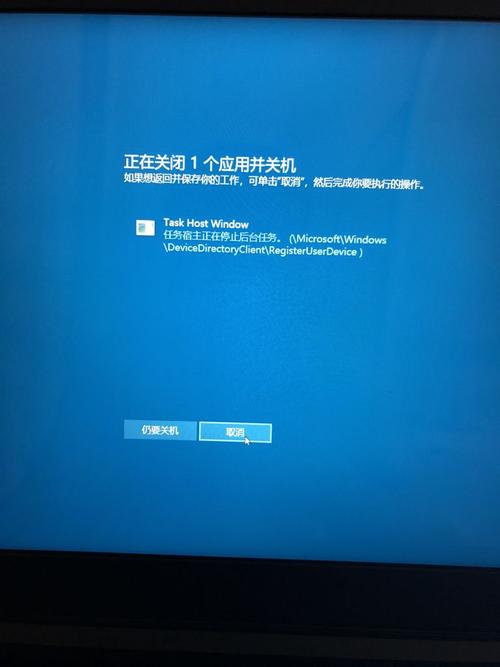
使用快捷键“Win R”打开运行窗口
1. 按下键盘上位于Ctrl和Alt之间的Win键,打开运行窗口。
2. 在运行窗口中输入“”,然后按回车键或点击“确定”按钮打开本地组策略编辑器。
3. 在左侧面板找到“计算机配置”,展开所有内容,依次选择“管理模板” -> “系统” -> “关机选项”。
4. 在右侧区域找到“关闭会阻止或取消关机的应用程序的自动终止功能”,点击它以打开详细设置说明。
5. 点击“策略设置”链接,打开设置界面。
6. 在设置界面中,默认状态为“未配置”,选择“已启用”,点击“应用”按钮,再点击“确定”按钮完成设置。
7. 返回本地组策略编辑器界面,确认状态显示为“已启用”,表示设置成功。
8. 操作步骤总结:打开运行窗口,输入命令,依次选择“计算机配置” -> “管理模板” -> “系统” -> “关机选项”,在“关机选项”中选择第一个条目,点击“策略设置”,在设置界面中选择“已启用”,点击应用和确定按钮完成设置。
通过以上步骤,您可以轻松禁用Task Host Windows提示,提升系统关机或重启的操作体验。记得在进行任何系统设置更改前,及时备份重要数据,以免发生意外情况导致数据丢失。希望这些方法能够帮助您优化Win10系统的使用体验!
本文由用户上传,如有侵权请联系删除!

